Gondolattérkép készítése coggle használatával
A gondolattérképekkel nagyon látványos ábrákat készíthetünk egy-egy téma összefoglalására, akár úgy, hogy többen dolgozunk ugyanazon a térképen egy időben, de távol egymástól. A coggle.it egy olyan oldal, ahol ingyenesen és egyszerűen készíthetünk ilyeneket, de limitált számban. Használatához regisztrálnunk kell az oldalon. Ehhez kattintsunk a Login vagy a Sign up now gombra.
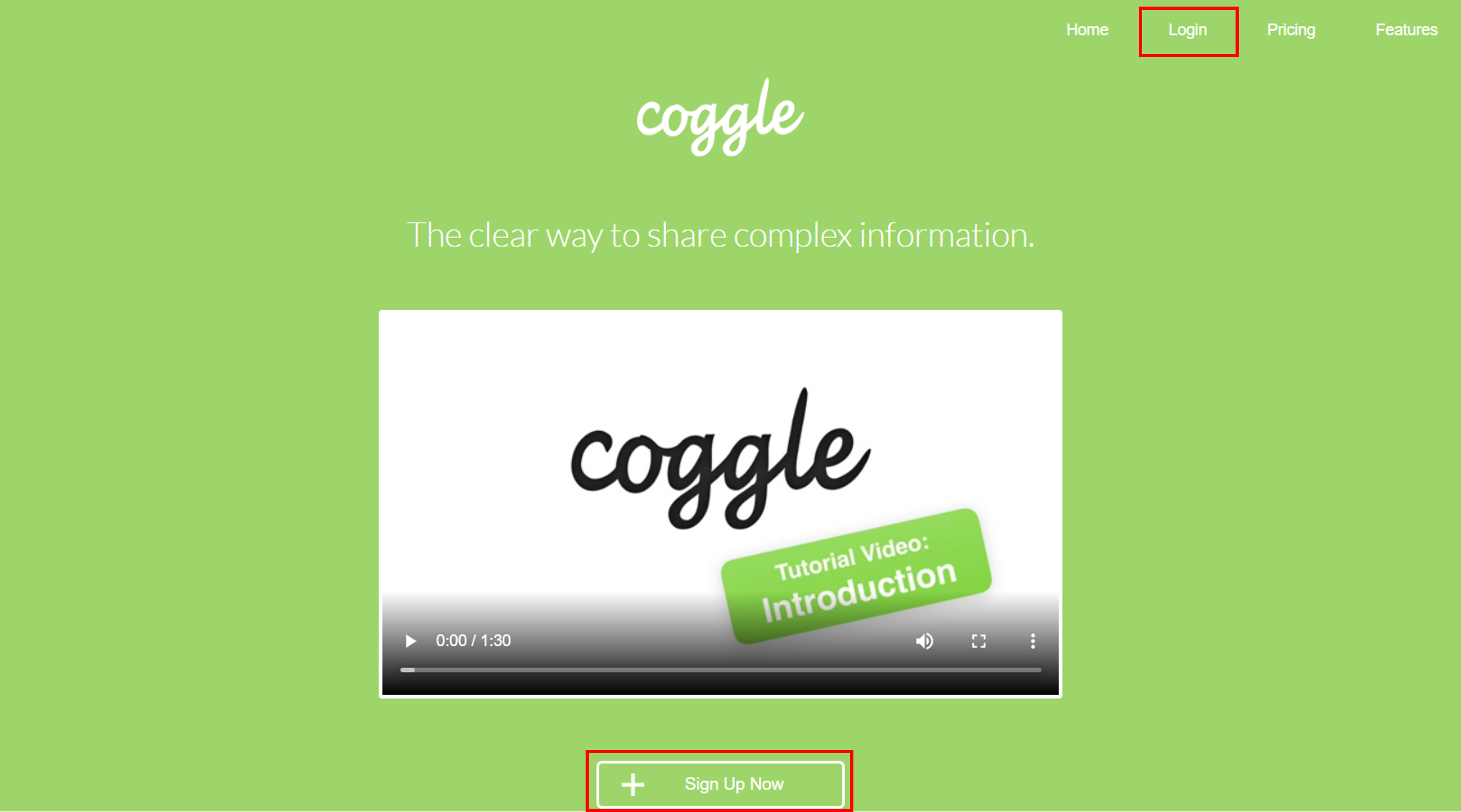
A regisztrációhoz Google vagy Microsoft fiókkal kell rendelkeznünk. Ha nincs ilyenünk, akkor hozzunk létre egyet, majd a következő oldalon kattintsunk a megfelelő gombra.
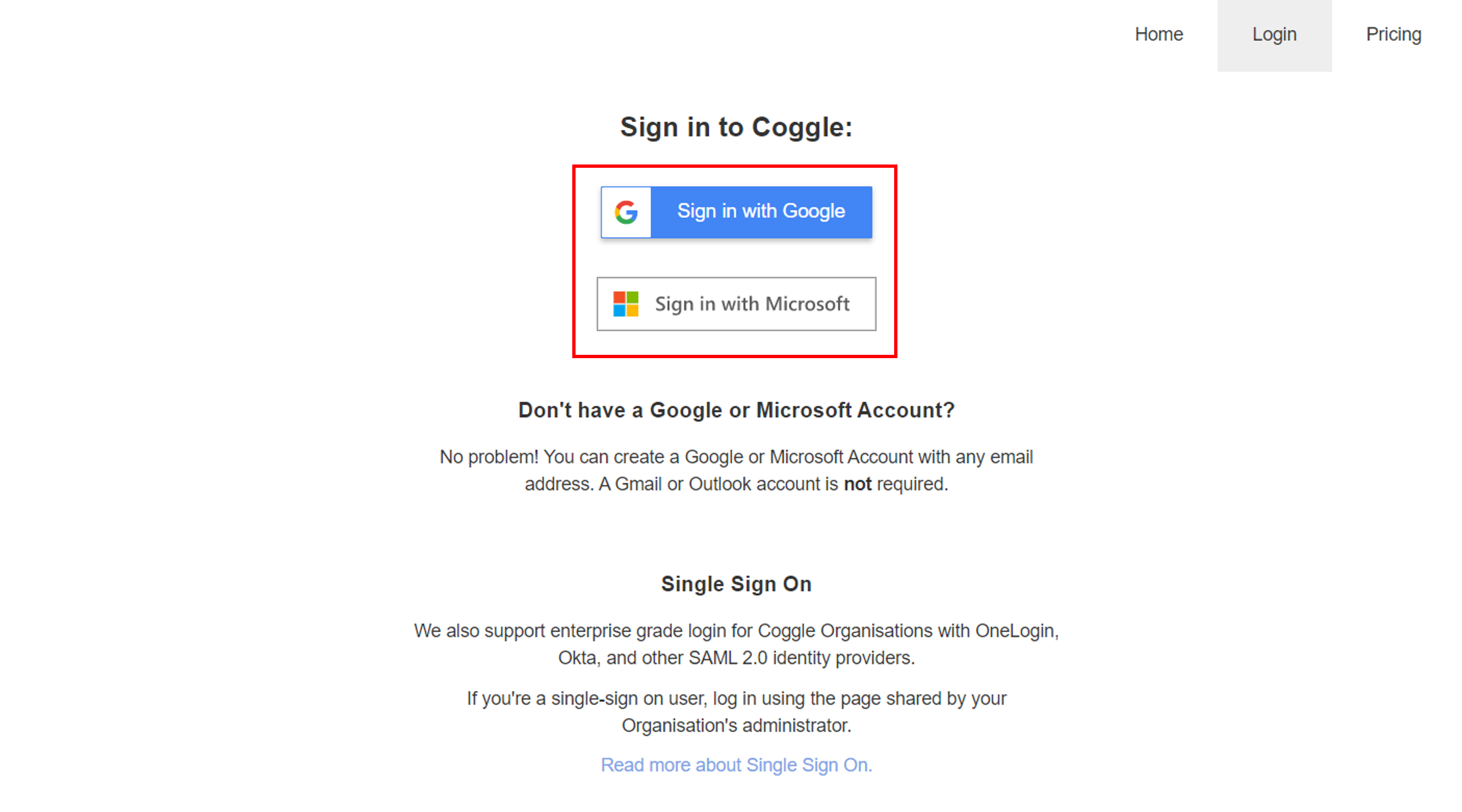
Bejelentkezés után a következő oldal fogad minket, ahol a Create Diagram gombra kattintva máris elkészíthetjük az első gondolattérképünket. Ingyenesen 3 diagram elkészítésére van lehetőségünk.
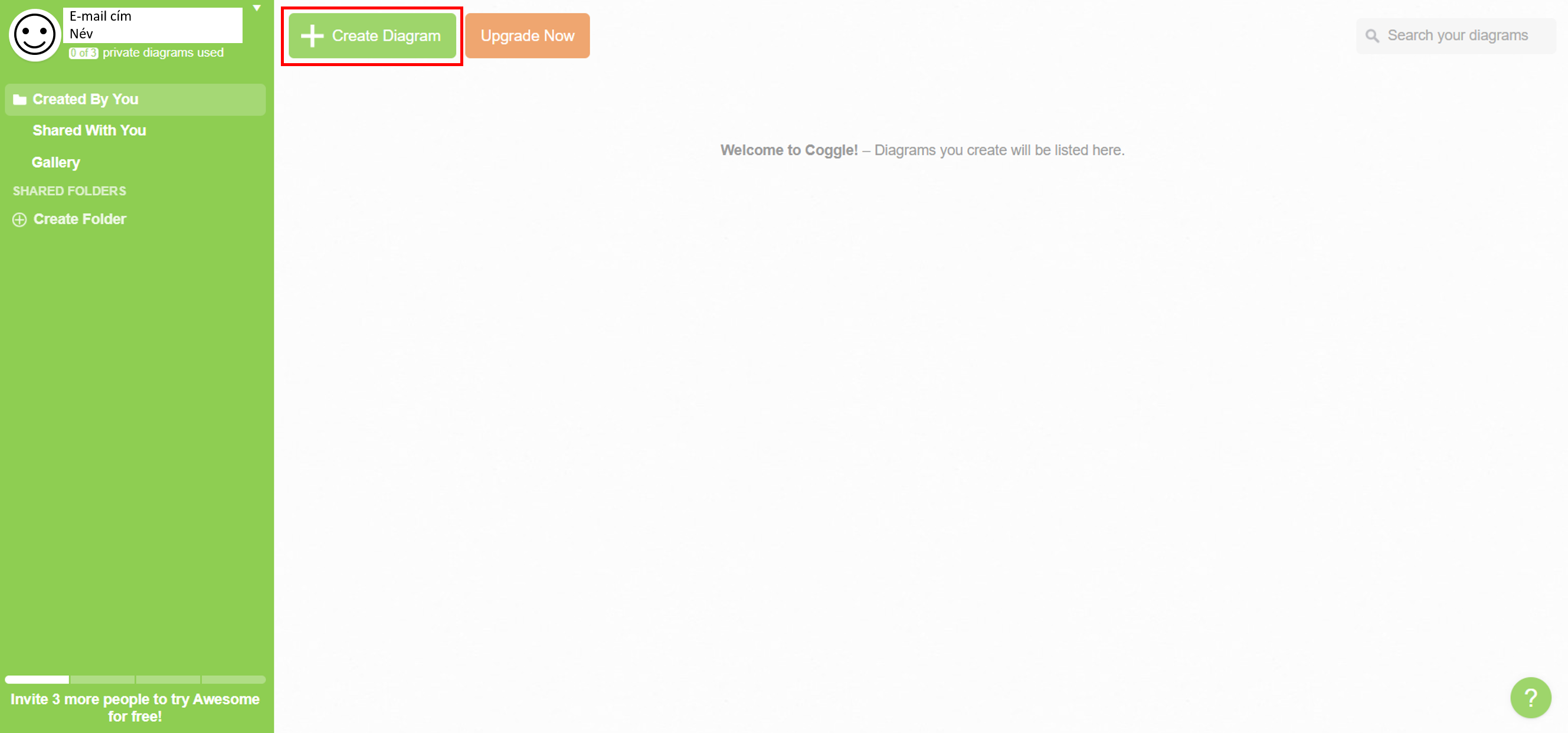
A legfontosabb menüpontokat az alábbi ábrán láthatjuk.
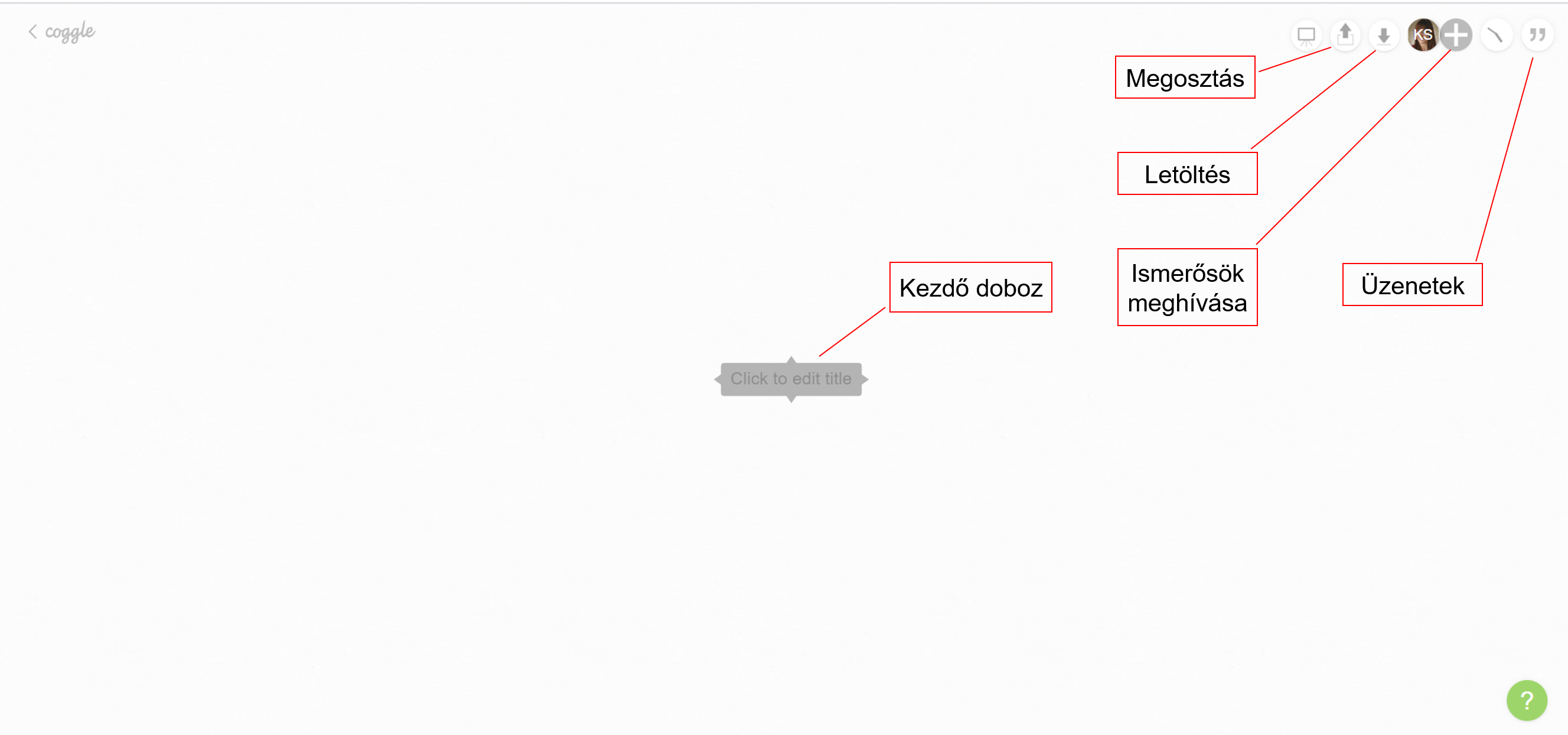
Minden esetben van egy kezdő doboz, ide írhatjuk be a fő gondolatot.
A megosztáshoz a New Link-re kattintva hozhatunk létre hivatkozást. Lehetőségünk van beállítani, hogy a link birtokában szerkeszthető, másolható legyen-e munkánk, vagy sem. Azt is megtehetjük, hogy nyilvánossá tesszük az elkészült diagramot. Ebben az esetben bárki megtekintheti, akár a coggle Gallery oldalán.
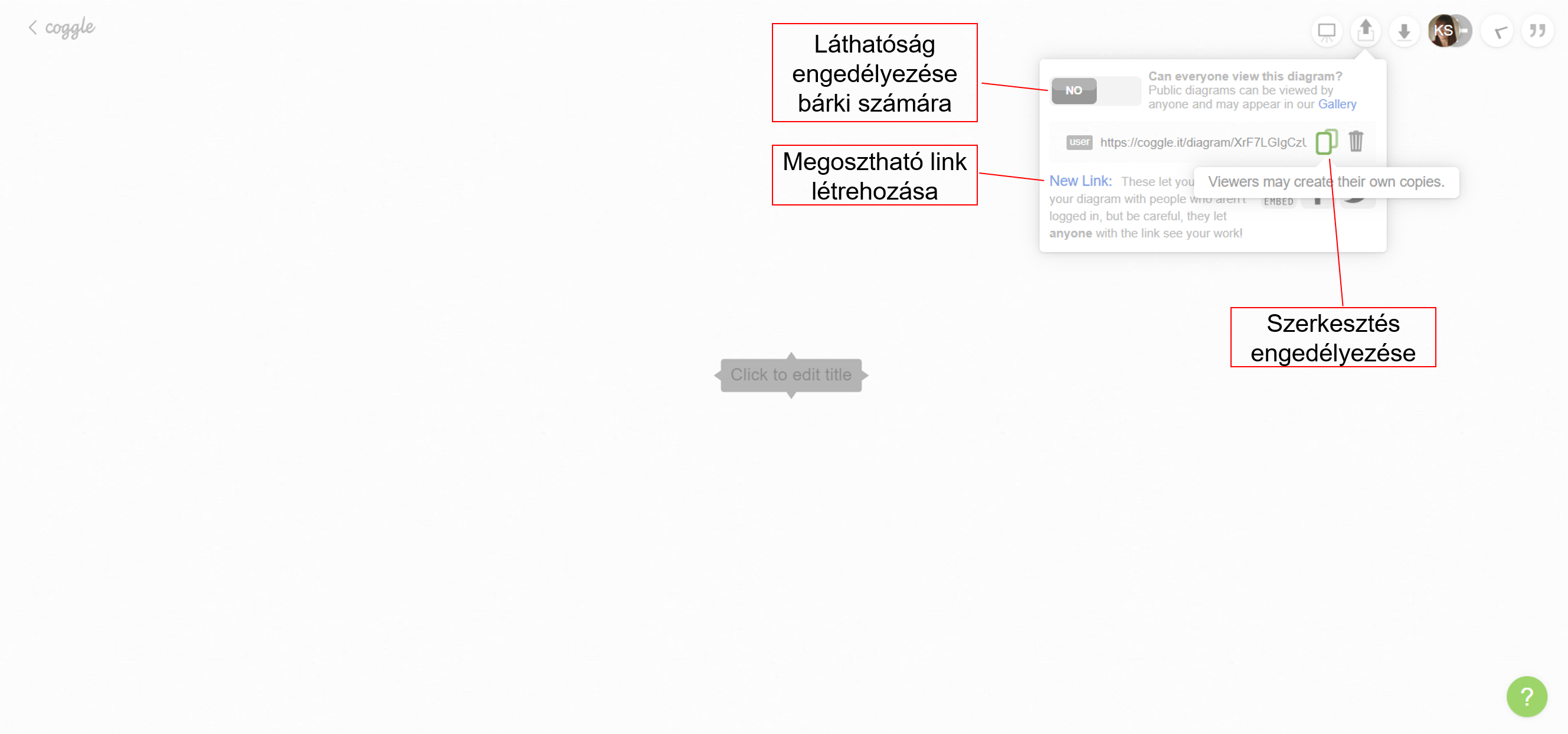
Munkánkat letölthetjük többféle formátumban, például PDF dokumentumként, vagy PNG kiterjesztésű képként.
Meghívhatjuk ismerőseinket is, hogy közösen dolgozzunk velük. Ehhez meg kell adnunk az e-mail címüket, majd a SEND gombra kattintani. Ezután kapnak egy üzenetet e-mail fiókjukba a meghívásról.
A közös diagramkészítés közben üzeneteket is küldhetünk egymásnak egy külön chat ablakban.
Most lássuk, hogyan álljuk neki a diagram elkészítésének! Írjuk be a fő gondolatot a már meglévő dobozba. Az ábrán látható “+” jelre kattintva adhatunk hozzá új ágat, amibe beírhatjuk a következő gondolatot.
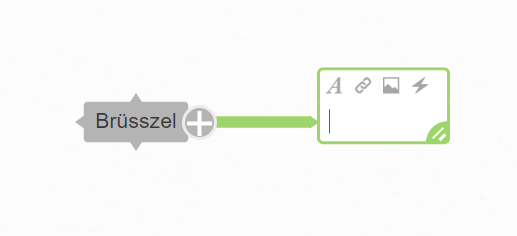
Amennyiben a különböző ágak között is szeretnénk kapcsolatot létesíteni, úgy a következő doboz beszúrásához kattintsunk a jobb egérgombbal egy üres területen, majd a “+” jelre kattintva, ha hozzáadtuk, írjuk bele az új gondolatot. Akár több ilyen lebegő dobozt is létrehozhatunk.
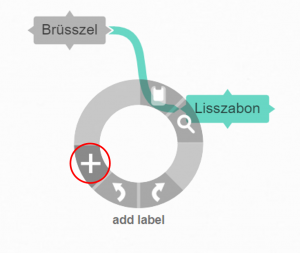 |
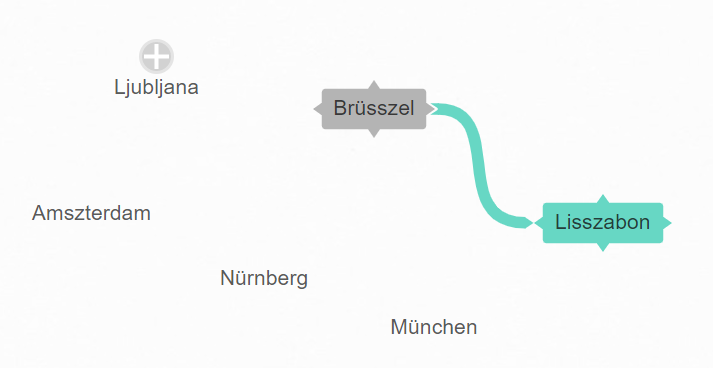 |
Ezeket a lebegő dobozokat úgy kapcsolhatjuk egy már meglévő dobozhoz, hogy hozzáadunk egy új ágat az előbbiekben már leírt módon. Ebbe a dobozba nem írunk semmit, hanem egyszerűen az egérrel ráhúzzuk a csatolni kívánt lebegő dobozra. Ügyeljünk arra, hogy a nyíl a megfelelő irányba mutasson.
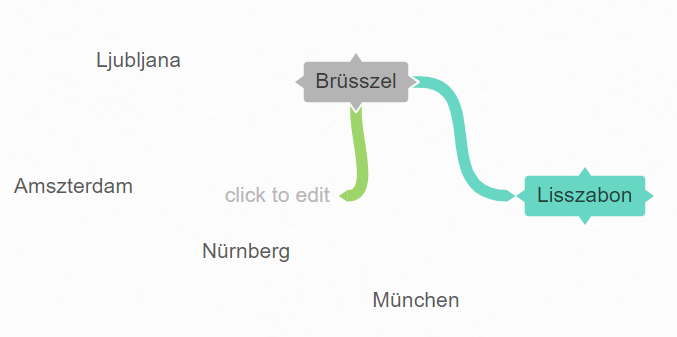 |
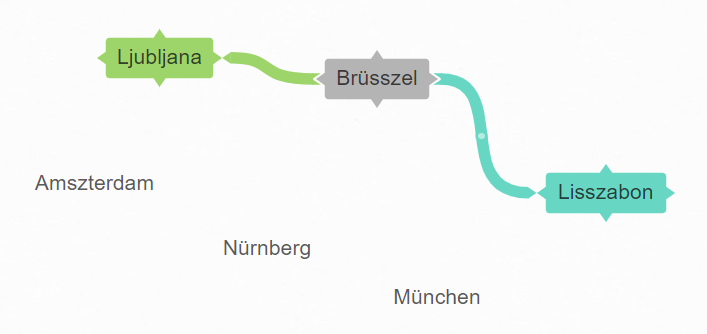 |
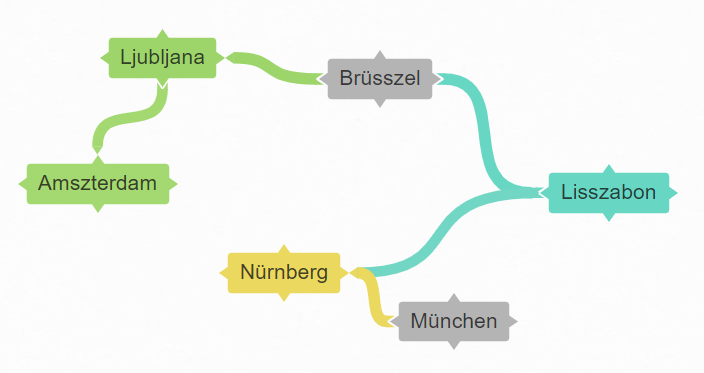 |
Ha valamit elrontottunk, ne ijedjünk meg! Lehetőségünk van törölni a dobozokat és a kapcsolatokat is külön. Egy doboz törléséhez kattintsunk felette a jobb egérgombbal, és a “-” jelre kattintva töröljük ki. Egy kapcsolat törléséhez ugyanezt kell tennünk, tehát kattintsunk a jobb egérgombbal a kapcsolaton, és a remove item menüpontot kiválasztva, töröljük.

